Даний матеріал, який ми підготували на основі численних повідомлень та скарг від користувачів, допоможе вам позбавитися від помилок, зависань, проблем з авторизацією і фалами DLL в грі Warhammer: End Times Vermintide. Обов’язково спробуйте кілька пунктів з наступного списку, якщо ви відчуваєте проблеми з грою.
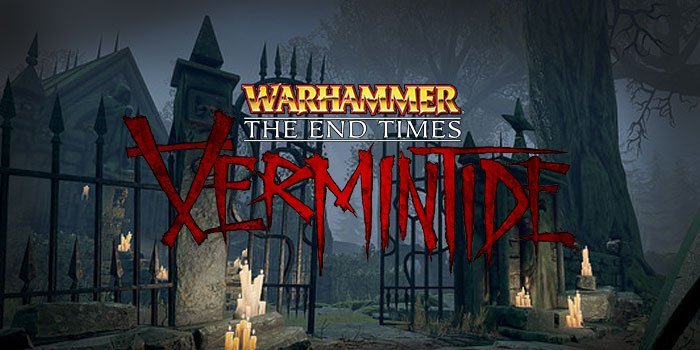
Зміст статті
- Вильоти гри при використанні відеокарти AMD Radeon 7900
- Вильоти гри та відображення повідомлення «Додаток Steam має бути запущено для запуску гри»
- Вильоти гри при запуску і відображення повідомлення «Користувач не в мережі»
- Вильоти гри при здійсненні авторизації, після відображення заставки або при відображенні на екрані завантаження
- При запуску гри з’являється повідомлення про помилку, що містить ім’я файлу d3dcompiler_46dll
- При запуску гри процес завантаження зависає під час відображення логотипу
- Проблеми з запуском плагінів
- Помилка при вході в систему або помилка автентифікації
- Не працюють голосові функції
- Гра вилітає відразу ж після завершення чергової місії
Вильоти гри при використанні відеокарти AMD Radeon 7900
Для того, щоб усунути таку проблему при запуску і проходження Warhammer: End Times Vermintide, натисніть правою кнопкою миші на іконці гри в додатку Steam і відкрийте Властивості. Відкрийте локальні файли ігри і запустіть перевірку цілісності файлів. Це допоможе перевірити кожен файл в кореневій папці гри і завантажити відсутні або пошкоджені.
Також ви можете спробувати знизити налаштування графіки в грі до середніх, щоб позбутися від вильотів. Деяким допомагає користувачам зниження налаштувань звуку до мінімальних або перехід у повноекранний режим замість віконного або назад.
Вильоти гри та відображення повідомлення «Додаток Steam має бути запущено для запуску гри»
Позбутися такої проблеми допоможе перезапуск програми Steam і спроба повторного запуску гри. Якщо ці дії не допомагають запустити гру належним чином, спробуйте перевстановити Steam.
Вильоти гри при запуску і відображення повідомлення «Користувач не в мережі»
Для усунення подібної помилки також часто досить просто перезапустити Steam. Іноді може знадобитися його повна переустановка.
Вильоти гри при здійсненні авторизації, після відображення заставки або при відображенні на екрані завантаження
Найефективнішим способом вирішення подібних проблем є запуск гри з правами адміністратора системи. Для цього клікніть правою кнопкою миші на іконці гри і з контекстного меню виберіть пункт ” Запуск від імені Адміністратора.
При запуску гри з’являється повідомлення про помилку, що містить ім’я файлу d3dcompiler_46dll
Для вирішення такої проблеми існує два способи. Спробуйте їх обидва.
- По-перше, спробуйте завантажити файл DLL з ім’ям d3dcompiler_46dll зі спеціального ресурсу і помістіть в відповідну системну папку. Найчастіше разом з файлом DLL буде завантажений файл Readme з інструкціями.
- По-друге, спробуйте видалити папку Warharhammer: End Times Vermintide, що знаходиться у каталозі %appdata%fatshark
При запуску гри процес завантаження зависає під час відображення логотипу
Позбутися від подібної проблеми можна перевівши гру в повноекранний режим з віконного. Також спробуйте змінити налаштування графіки з максимальних на середні і відключити вертикальну синхронізацію vsync, а після перезапустити гру. Після того, як гра запуститься, і ви потрапите в таверну, можете повернути назад повноекранний режим, а також повернути налаштування в початковий стан. Гра відразу ж попросить вас про перезапуск для застосування налаштувань. Дайте згоду на цю процедуру і дочекайтеся повторного запуску. Зверніть увагу на те, що цей метод дає лише тимчасовий ефект і після перезавантаження комп’ютера вам знадобиться виконати всі процедури повторно.
Проблеми з запуском плагінів
Дізнатися про існування на вашому ПК зазначеної проблеми вам допоможе повідомлення, яке може спливати при запуску гри — «Помилка при завантаженні плагінів». Для того, щоб усунути проблеми і нормалізувати запуск гри, виконайте наступні кроки:
- Скачайте файл fishtank_pluginw32_publicdev.dll і відкрийте кореневу папку Steam, яка розташована за адресою C:/Program Files(x86)/Steam/
- Знайдіть і відкрийте наступну папку steam/Apps/common/Warhammer End Times Vermintide Public Test/binaries/plugins
- Знайдіть у цій папці файл fishtank_pluginw32_publicdev.dll і перейменуйте його в fishtank_pluginw32_publicdev.bak
- Після скопіюйте в папку і файл fishtank_pluginw32_publicdev.dll, скачаний з мережі і запустіть гру повторно з програми Steam
Помилка при вході в систему або помилка автентифікації
Відбувається це після копіювання в кореневу папку гри файлів, що належать до бета-версії, після чого система перевірки цілісності файлів Steam розпізнає їх як проблемні і викачує файли стабільної версії. Це призводить до змішування файлів з декількох версій і як наслідок до проблем з авторизацією і використанням ключів. Щоб позбутися такої проблеми і не перевстановлювати гру, зробіть наступне:
- Зробіть повний бекап гри, використовуючи спеціальну опцію в додатку Steam. Це дозволить уникнути повторного завантаження всіх файлів гри. Після цього видаліть гру, використовуючи опцію в Steam «Видалити локальний контент»
- Знайдіть папку, в яку була встановлена гра, і видаліть всі файли, які пропустив Steam. Після цього видаліть папку «fatshark» з вашого комп’ютера. Знаходиться вона по дорозі З: > Користувачі > ваш профіль > Appdata > Roaming
- Відновіть гру зі створеного раніше бекапа і проведіть перевірку цілісності файлів. Після цього спробуйте запустити гру.
Не працюють голосові функції
За замовчуванням усі голосові функції в грі відключені і їх включення виробляється вручну в налаштуваннях гри.
Гра вилітає відразу ж після завершення чергової місії
Спробуйте запускати гру від імені адміністратора. Можливо, є проблема з обмеженням прав на запис файлів. Також спробуйте знизити налаштування графіки до середніх. Після завершення місії гра запускає видеовставку, яка може бути причиною вильотів.
Всі перераховані способи та інструкції допоможуть вам позбутися від основних і найпоширеніших проблем. Тим не менш, якщо у вас виникає якась специфічна помилка, ви можете описати її нижче в коментарях, і ми спробуємо знайти рішення. Не забувайте вказувати точну конфігурацію вашого ПК.
